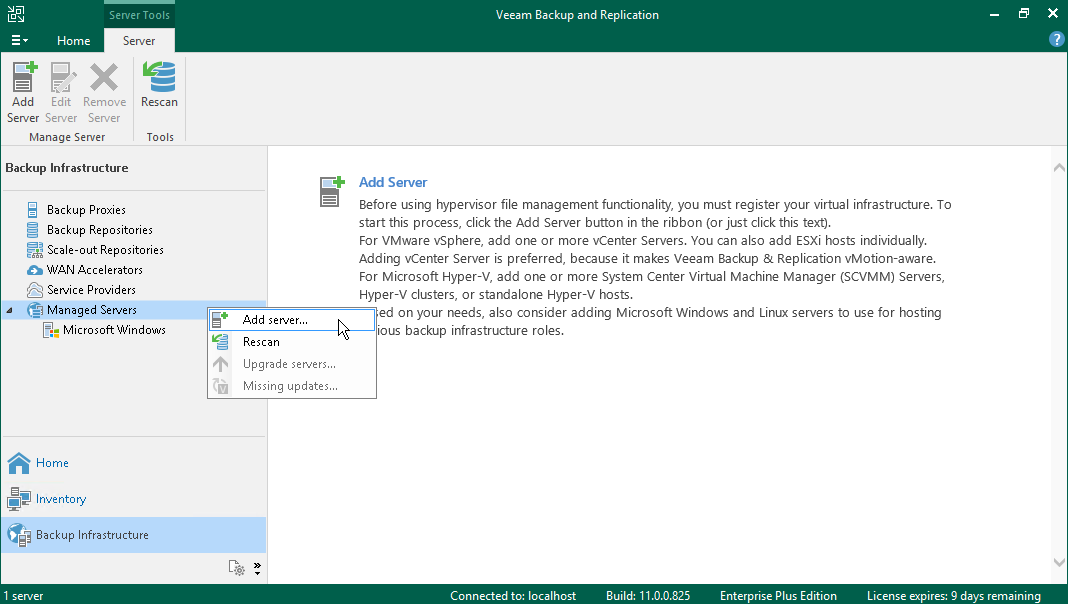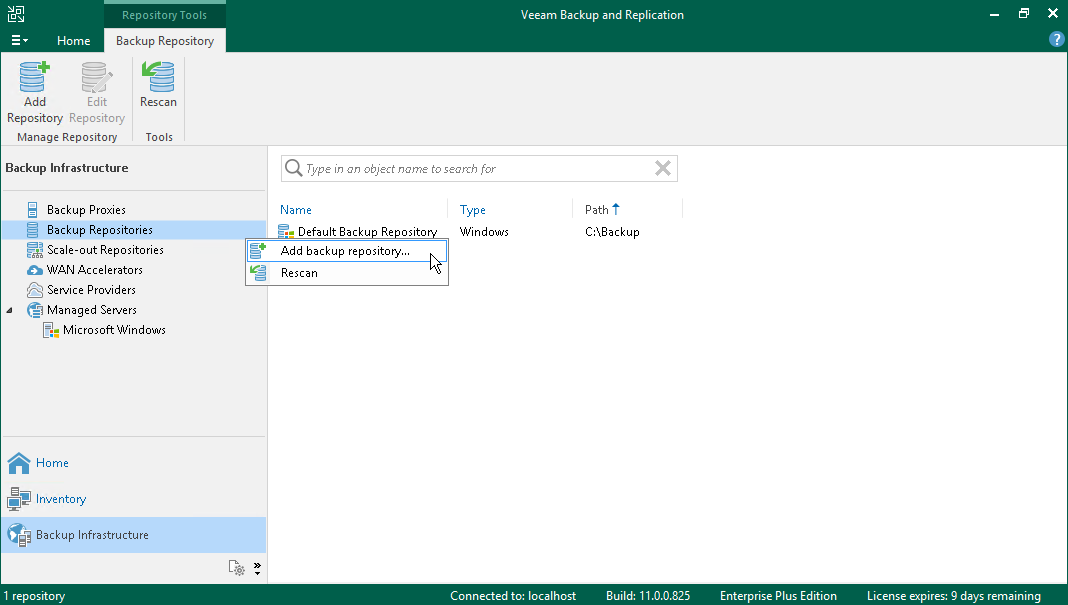第4步. 备份备份存储库
在本页面
备份存储库是一种存储,其中Veeam Backup & Replication保留备份文件,并在复制的情况下保留复制的虚拟机的元数据。您可以使用不同类型的存储作为备份存储库。有关存储类型的完整列表,请参见 备份存储库在Veeam Backup & Replication用户指南的相关部分。
在本节中,您将了解如何使用Microsoft Windows服务器作为备份存储库。要配置备份存储库,您必须将服务器添加到备份基础架构中,并为其分配备份存储库的角色。
准备工作
请检查是否满足以下前提条件:
- 您计划用作备份存储库的Microsoft Windows机器必须满足系统要求。有关详细信息,请参见Veeam Backup & Replication用户指南中的系统要求。
- 必须在添加的Microsoft Windows机器的网络连接设置中启用文件和打印机共享。在此机器上, Veeam Backup & Replication部署所需的组件。如果未启用共享, Veeam Backup & Replication无法部署这些组件。
添加服务器
要将服务器添加到Veeam Backup & Replication基础架构,请执行以下操作。
- 在Backup Infrastructure (备份基础架构)视图的目录窗格中,右键单击Managed Servers (托管服务器)节点,然后选择Add Server (添加服务器)。
- 在Add Server (添加服务器)窗口中,选择Microsoft Windows,启动New Windows Server (新建Windows服务器)向导。
- 在向导的Name (名称)步骤,指定将执行备份存储库角色的服务器的DNS名称或IP地址。
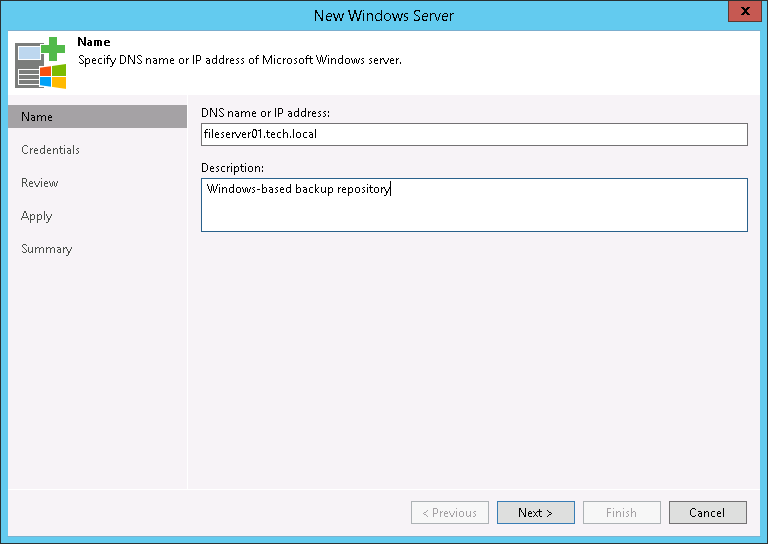
- 在向导的Credentials (凭据)步骤,输入对添加的服务器具有本地管理员权限的用户帐户的凭据。
添加帐户请执行以下操作:
- 点击 Add(添加)。
- 指定用于连接添加服务器的用户名和密码。
- 点击 OK(确定)。
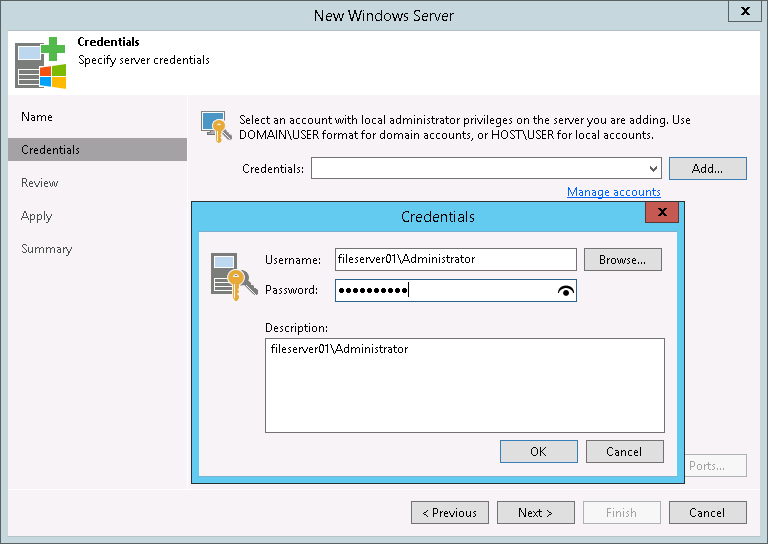
- 请执行向导的后续步骤。在向导的最后一步,单击Finish (完成),添加服务器。
- 打开Backup Infrastructure (备份基础架构)视图,然后单击Managed Servers (托管服务器)节点。添加的服务器必须在工作区中可用。
将备份存储库角色分配给添加的服务器
分配备份存储库的角色:
- 在目录窗格中,右键单击Backup Repositories (备份存储库)节点,然后选择Add Backup Repository (添加备份存储库)以启动New Backup Repository (新建备份存储库)向导。
- 在Add Backup Repository (添加备份存储库)窗口中,点击Direct connected storage(直接连接存储) >Microsoft Windows。
- 在向导的Name (名称)步骤,指定添加的备份存储库的名称。
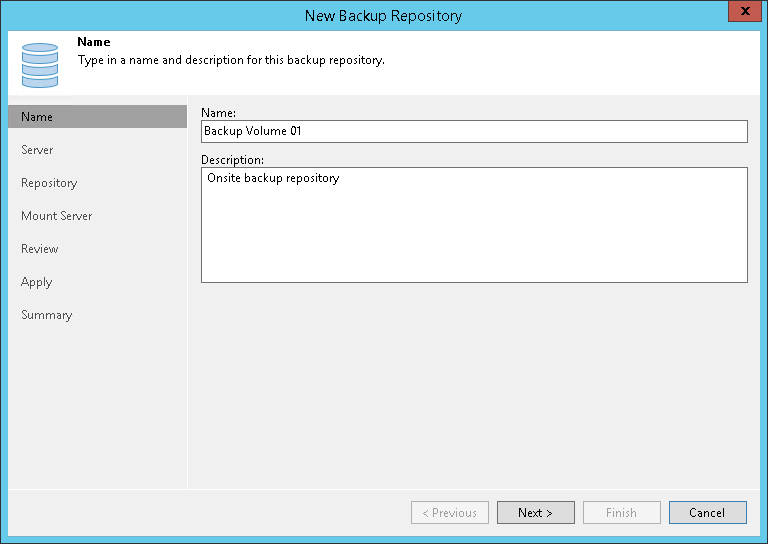
- 在向导的Server (服务器)步骤中,选择已添加的机器。
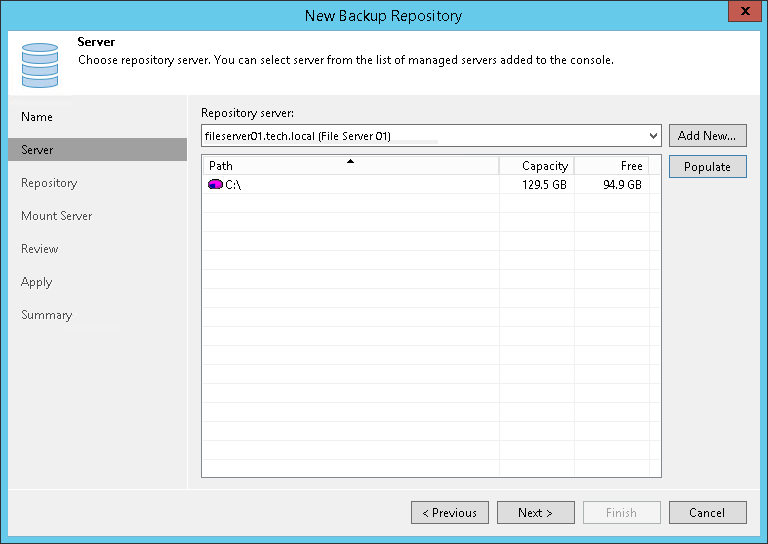
- 在向导的Repository (存储库)步骤中,指定将存储备份文件的文件夹的路径。除这些文件外,辅助复制副本文件将放置在此文件夹中。
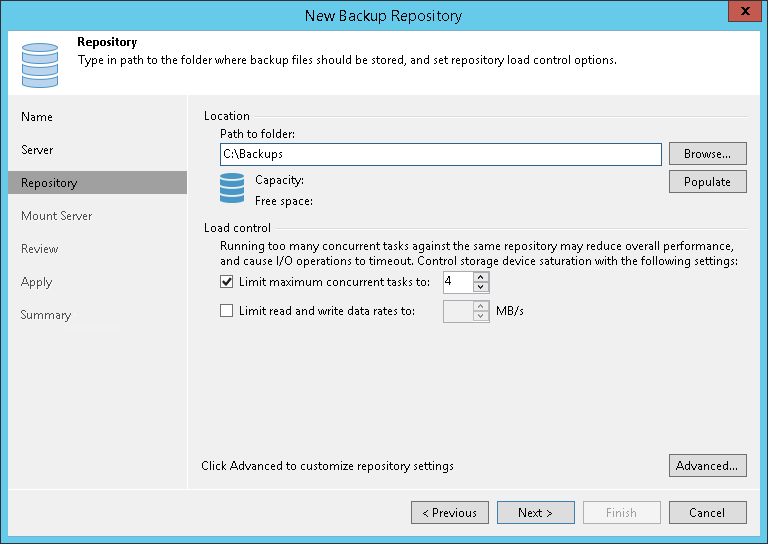
- 在向导的Mount Server (挂载服务器)步骤中,保留默认设置。
- 请执行向导的后续步骤。在Summary (摘要)步骤中,点击Finish (完成)。
- 打开Backup Infrastructure (备份基础架构)视图,然后单击Backup Repositories (备份存储库)节点。添加的备份存储库必须在工作区中可用。
参考
有关备份存储库的详细信息,请参见 备份存储库在Veeam Backup & Replication用户指南的相关部分。